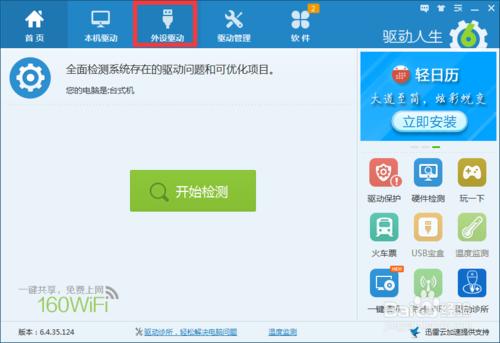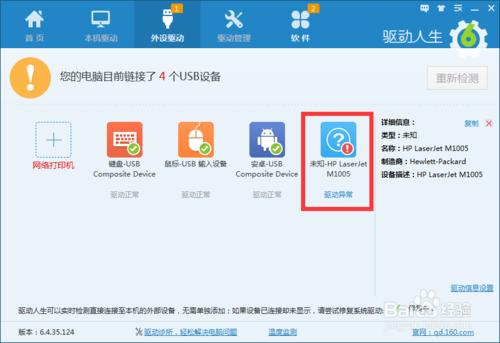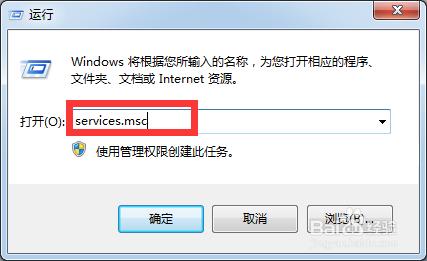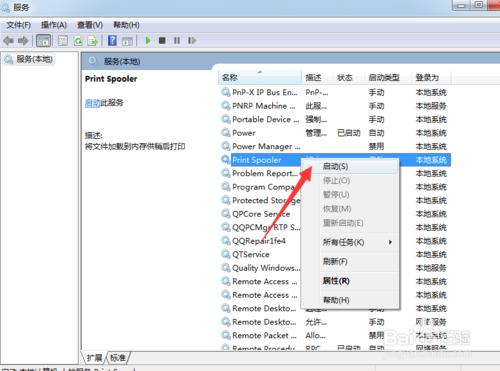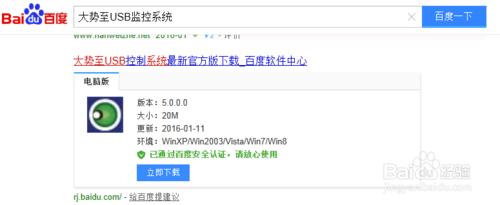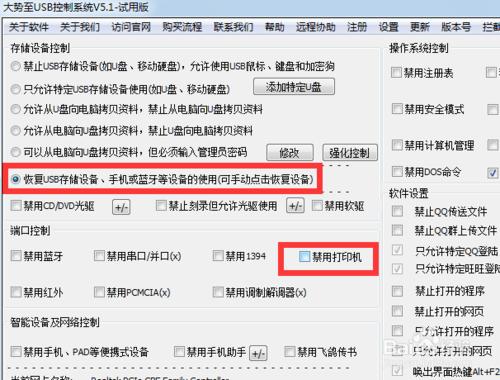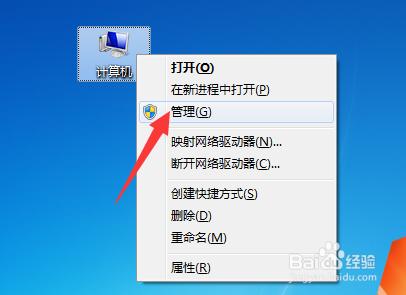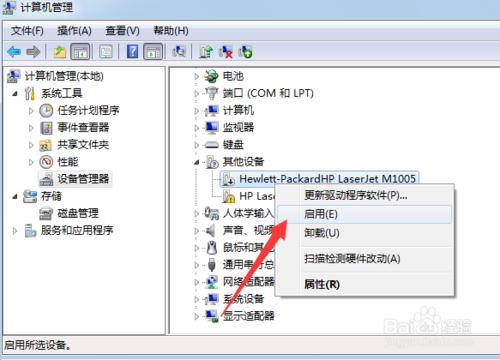印表機不列印怎麼辦呢?印表機被禁用如何開啟呢?導致印表機無法正常工具的重要原因是“印表機驅動安裝不正確”、“相關印表機服務未開啟”以及“印表機埠被禁用”所造成的。針對以上情況,可以通過以下方法來解決。
方法/步驟
想要正確的使用印表機,就必須正確安裝印表機驅動器。
將印表機通過USb資料線與電腦進行連線,同時利用印表機驅動光碟來安裝印表機驅動。通常情況下安裝完成後就可以正常使用印表機了。
如果印表機沒有提供驅動光碟或驅動程式檔案,則可以藉助“驅動人生”來安裝印表機驅動程式。安裝並執行“驅動人生”工具,切換到“外設驅動”選項卡。
在“外設驅動”選項卡介面,就可以找到已連線到當前電腦的印表機裝置,並可以從中獲取有關當前印表機驅動安裝情況,對於印表機驅動“異常”的情況,可以通過修復驅動操作來完成印表機驅動的修復操作。
當印表機驅動正確安裝的情況下,如果印表機仍然不工作,則需要檢測並開啟“Printer Spooler”服務。開啟“執行”視窗,輸入“services.msc”即可開啟“服務”介面。
從開啟的“系統服務”介面中,找到“Printer Spooler”服務並右擊,從其右鍵選單中選擇“啟動”項以啟用此服務。
待啟用“Printer Spooler”服務成功後,再次嘗試列印操作,如果仍然無法正常使用印表機,則可以斷定為“印表機埠”被禁用所造成的。對此可以藉助“大勢至USB監控系統”來解除印表機埠的限制。
安裝並執行“大勢至USB監控系統”後,按“Alt+F2”喚醒程式主介面,並從中勾選“恢復USB儲存裝置、手機或藍芽裝置的使用”項,同時清除勾選“禁用印表機”項即可。
此外,我們還可以通過“裝置管理器”來啟動印表機埠。右擊“我的電腦”從其右鍵選單中選擇“管理”項。
待開啟“計算機管理”視窗後,展開“裝置管理器”,從“其它裝置”(或相關項)中找到“印表機裝置”,右擊選擇“啟動”項即可。